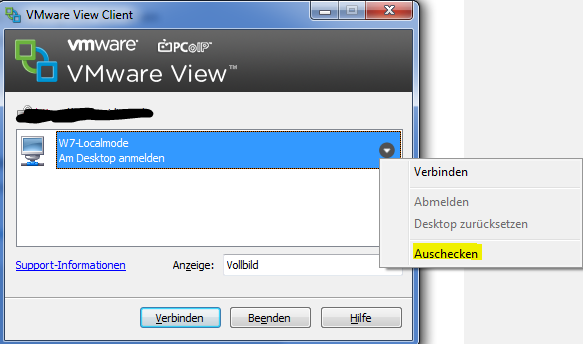Problem mit „internal error“
VMware View gibt dem Nutzer die Möglichkeit, eine VM mittels „Checkout“ aus dem Cluster auf das Notebook zu übertragen und dort lokal zu betreiben. Diese Funktion heisst Localmode und benötigt einen sogenannten View-Transferserver. Die Installation ist sehr einfach und der Server kann mit dem bestehenden View Connection Server leicht verbunden werden. Nach der Freigabe des VM-Pools für Checkout (Localmode) kann der Benutzer im View-Client die VM lokal auschecken.
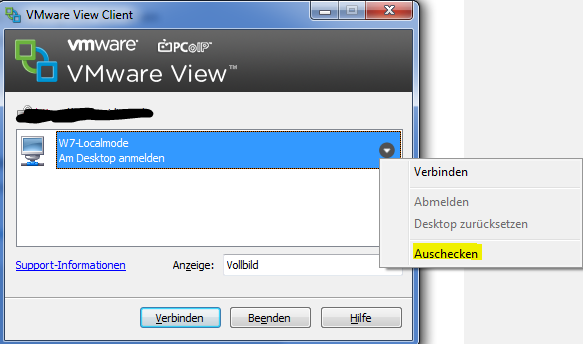
Checkout scheitert
Bei diesem Vorgang tritt gelegentlich ein Problem bei der Übertragung auf. In meinem Fall startete der Transfer und übertrug Dateien auf das Notebook. Bei etwa 68% Fortschritt brach der Prozess mit einem „Internal Error“ ab. Dies passierte immer genau dann, wenn die VMDK Files der VM dem Transfer Server angehängt wurden.
Ursache
Genau hier ist der Ursprung des Problems: Ich hatte für die Installation meines Transfer Servers ein Template für Windows Server 2008 R2 verwendet. Dieses war mit dem virtuellen LSI Logic SAS Controller ausgestattet, was auch die von vSphere empfohlene Hardware für dieses OS ist. Der Transfer Server bildet hier eine Ausnahme. Bei der Installation der Transfer Server Software werden der VM weitere virtuelle SCSI Adapter hinzugefügt, und zwar die gleichen wie der bereits vorhandene Adapter (LSI SAS). Die Transfer Software kann aber nur mit dem virtuellen LSI Parallel Adapter funktionieren.
RTFM
Wie kommt man darauf? Nun, man muß eigentlich nur die Anleitung richtig lesen. 🙂
Zitat aus: VMware View 5.0 Documentation Center:
„Verify that the virtual machine that hosts View Transfer Server is configured with an LSI Logic Parallel SCSI controller. You cannot install View Transfer Server on a virtual machine with a SAS or VMware paravirtual controller.
On Windows Server 2008 virtual machines, the LSI Logic SAS controller is selected by default. You must change this selection to an LSI Logic Parallel controller before you install the operating system“
Übersetzung aus dem deutschen Manual:
„Stellen Sie sicher, dass die zum Hosten von View Transfer Server verwendete virtuelle Maschine mit einem LSI Logic Parallel-SCSI-Controller konfiguriert ist. Sie können View Transfer Server nicht auf einer virtuellen Maschine mit einem SAS- oder paravirtuellen VMware-Controller installieren.
Auf virtuellen Windows Server 2008-Maschinen ist der LSI Logic-SAS-Controller standardmäßig ausgewählt. Sie müssen diese Auswahl vor der Installation des Betriebssystems in einen LSI Logic Parallel-Controller ändern.“
Zurück zum Start
Ich habe daraufhin eine neue VM mit dem LSI Parallel SCSI Adapter erzeugt, alle Patches installiert, die Transfer Server Software installiert und diesen Server wieder mit dem View Connection Server verbunden. Das bereits vorhandene Repository mit den bereitgestellten Localmode-VMs bleibt dabei erhalten und wird dem neuen Transfer Server reibungslos hinzugefügt.
Der nächste Checkout wurde dann auch vollständig beendet und die VM konnte auf dem Notebook gestartet werden.